百度网盘的文件怎么转存到U盘里?百度网盘文件转存到U盘的方法
百度网盘的文件怎么转存到U盘里?小伙伴都知道U盘可以说是我们比较方便的小型存储工具,而最近小编发现有许多用户都想要把自己的百度网盘资源转存到自己的U盘里,那么具体要怎么操作呢?下面小编就带着大家一起具体来看看吧!

1、打开软件
首先打开百度网盘。
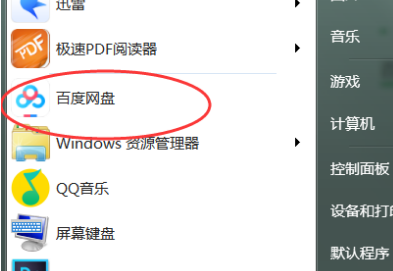
2、进入所有文件
然后点击“所有文件”,进入缓存页面。
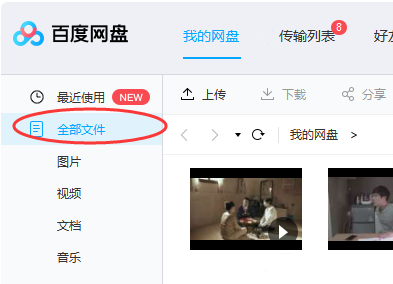
3、下载文件
之后点击需要删除到U盘的文件数据,点击上面的“下载”按钮。
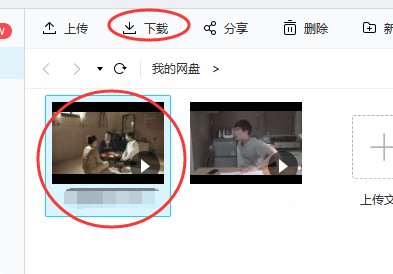
4、选择文件
然后任务下载完成后,在电脑的存储位置找到文件。
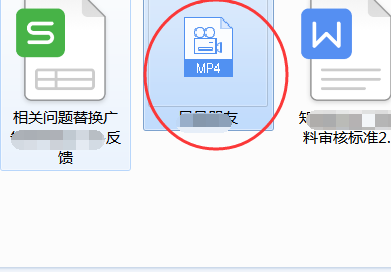
5、转存u盘
将U盘插入电脑,点击鼠标右键即可将下载的文件“发送”到U盘。
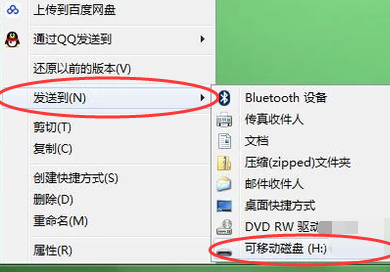
相关文章
- 百度网盘怎么取消会员自动续费?百度网盘关闭自动续费的方法
- 百度网盘下载失败提示1252017怎么办?网盘提示1252017的解决方法
- 百度网盘错误代码1252019怎么办?百度网盘1252019错误代码解决方法
- 百度网盘如何生成分享链接和提取码?生成分享链接和提取码方法
- 百度网盘下载不了文件怎么办?百度网盘下载不了文件的解决方法
- 百度网盘会员和超级会员有什么区别?
- 百度网盘秒传链接怎么使用?使用百度秒传的方法
- 百度网盘转存失败怎么办?百度网盘转存失败的解决方法
- 百度网盘油猴插件怎么使用?百度网盘油猴插件使用方法
- IDM百度网盘下载慢怎么办?IDM百度网盘下载提速教程
- 百度网盘一直在登录中怎么办?一招教你解决!
- 百度网盘下载速度过慢怎么解决?百度网盘下载速度过慢解决方法
- 百度网盘删掉的文件怎么恢复?百度网盘删掉的文件恢复教程
- 电脑百度网盘非会员怎么解压压缩包?电脑百度网盘非会员解压教程
- 阿里云盘怎么转到百度网盘?阿里云盘资源转到百度网盘教学
- 迅雷云盘如何转到百度网盘?